Документация
Что такое порт?
Порт — это обозначение места, откуда выходит или входит информация, передающаяся между элементами. Порты бывают двух типов: входяшие (с подписью in) и выходящие (с подписью out). Между собой можно соединять только порты с противоположными значениями (входящий с выходящим). Из выходящего порта может выходить сколько угодно связей, аналогично для входящего порта.
Как создать модель?
-
Выберете объект, который хотите добавить в модель из поля элементов и перетащите (зажимая левую кнопку мыши) в поле редактирования.
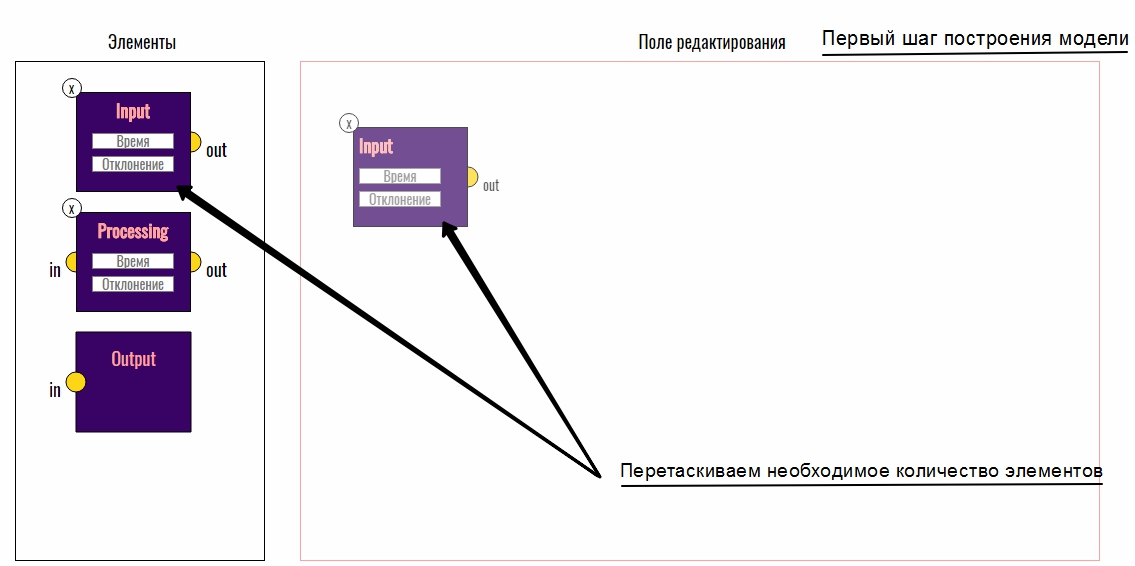
-
Объедините между собой объекты, соединяя необходимые порты между собой (зажимая левую кнопку мыши).
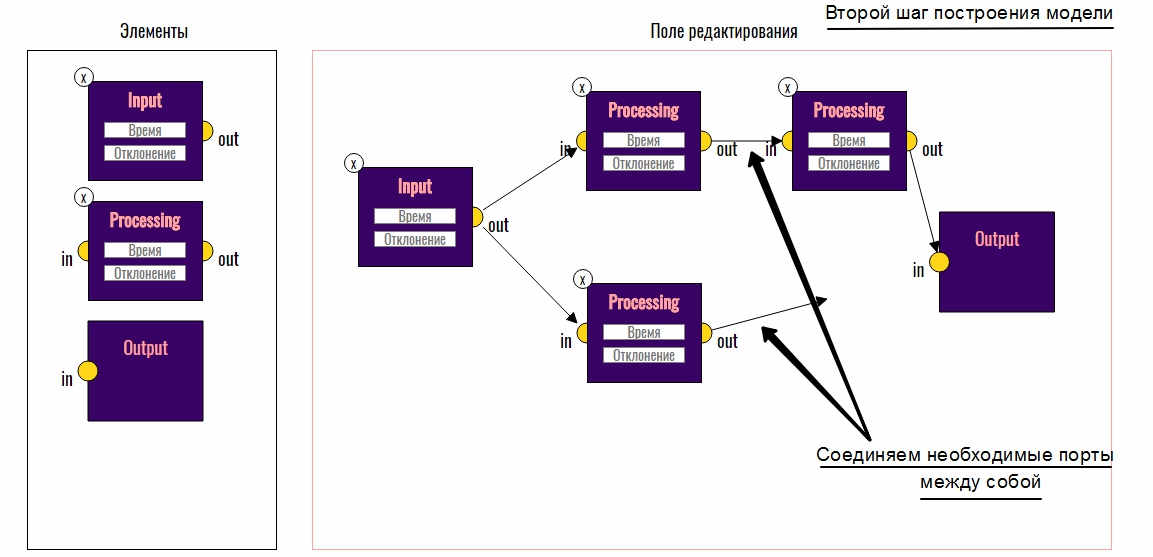
- Не забывайте, что модель должна содержать элементы Input и Output, и, как минимум, один элемент Processing.
-
Задайте необходимые параметры в элементах и время работы.
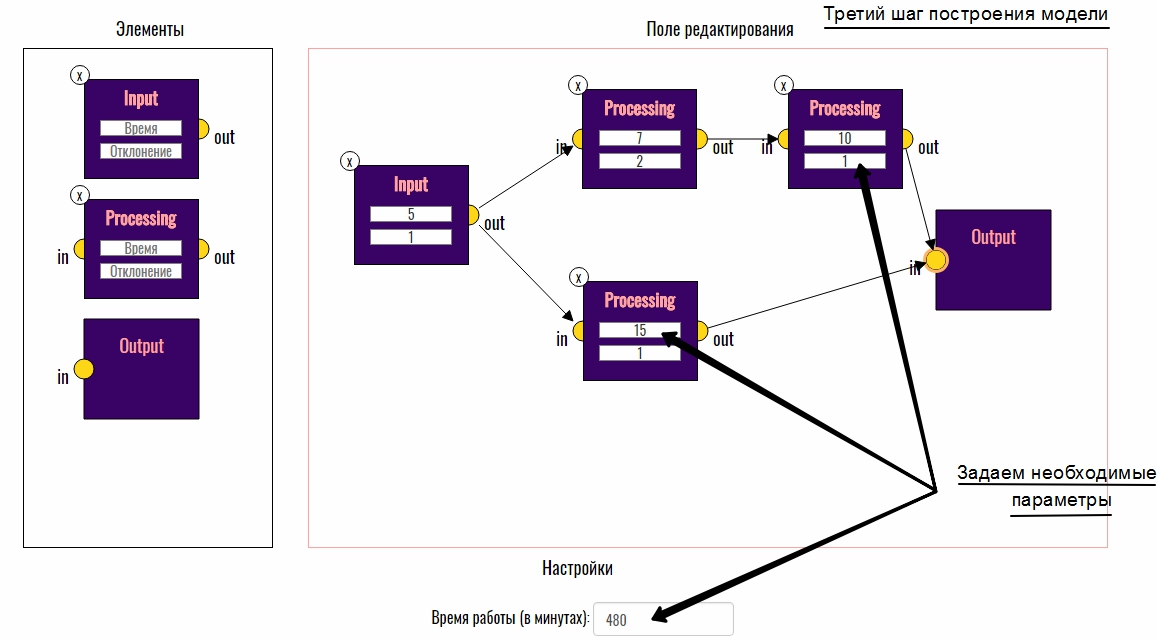
- Нажмите кнопку «Начать симуляцию».
Какие данные необходимо вносить для создания модели?
Элементы Input и Processing содержат в себе параметры, которые необходимо вносить вручную. Поле «Время» для Input обозначает с какой частотой приходят клиенты в очередь, а поле «Отклонение» обозначает с каким отклонением это происходит. Для Processing почти такие же показатели, только «Время» обозначает время обработки клиента процессом. Ниже, под полем редактирования, необходимо указать время работы системы. Все данные указываются в минутах. Если вы забудете внести данные в элементы модели или в настройки имитации, появится оповещение об этом.
Что означают кнопки в Редакторе?
- «Начать симуляцию» запускает процесс имитации поведения системы (после завершения имитации, вы автоматически попадете на страницу с результатами).
- «Экспорт» и «Импорт» позволяют импортировать и экспортировать модель системы вместе с введенными данными.
- «Сохранить» позволяет сохранять модель на устройство в формате .txt.
- «Удаление» позволяет очищать область редактирования.
Как понять результаты имитации?
- Схема визуально демонстрирует созданную модель со всеми параметрами.
- Таблица результатов представляет собой данные об общих результатах и о каждом процессе отдельно. В данные входят информация о количестве прошедших и прибывших людях, их минимальное, среднее и максимальное время ожидания.
- Первый столбец в таблице является кликабельным (Всего, #1, #2 и т.д.), таким образом можно выбрать, какие графики будут показаны: для всех процессов сразу или для какого-то отдельного процесса.
- График «Производительность работы системы» демонстрирует время обработки клиента с номером в общей очереди.
- График «Производительность работы отдельных процессов» демонстрирует время обработки клиента с номером в очереди к обрабатывающему процессу.
- График «Количество людей в очереди» демонстрирует количество людей в очереди в определенную минуту рабочего времени.
- График «Количество людей в очереди по процессам» демонстрирует количество людей в очереди к конкретному процессу в определенную минуту рабочего времени.
- График «Распределение людей по процессам» демонстрирует процент обработанных клиентов по процессам.
- График «Производительность работы процесса» демонстрирует время обработки клиента с номером в очереди к данному процессу.
- График «Количество людей в очереди у процесса» демонстрирует количество людей в очереди к данном упроцессу в определенную минуту рабочего времени.
- График «Эффективность работы процесса» демонстрирует какой процент от общего времени процесс работал.